Configurare chiavi gestite dal cliente per l'account Azure Batch con Azure Key Vault e identità gestita
Per impostazione predefinita, Azure Batch usa chiavi gestite dalla piattaforma per crittografare tutti i dati dei clienti archiviati nel servizio Azure Batch, ad esempio certificati, metadati di processo/attività. Facoltativamente, è possibile usare chiavi personalizzate, ovvero chiavi gestite dal cliente, per crittografare i dati archiviati in Azure Batch.
Le chiavi fornite devono essere generate in Azure Key Vault e devono essere accessibili con identità gestite per le risorse di Azure.
Esistono due tipi di identità gestita: assegnata dal sistema e assegnata dall'utente.
È possibile creare l'account Batch con identità gestita assegnata dal sistema oppure creare un'identità gestita assegnata dall'utente separata che abbia accesso alle chiavi gestite dal cliente. Esaminare la tabella di confronto per comprendere le differenze e valutare quale opzione funziona meglio per la soluzione. Ad esempio, se si vuole usare la stessa identità gestita per accedere a più risorse di Azure, è necessaria un'identità gestita assegnata dall'utente. In caso contrario, potrebbe essere sufficiente un'identità gestita assegnata dal sistema associata all'account Batch. L'uso di un'identità gestita assegnata dall'utente offre anche la possibilità di applicare chiavi gestite dal cliente alla creazione dell'account Batch, come illustrato di seguito.
Creare un account Batch con identità gestita assegnata dal sistema
Se non è necessaria un'identità gestita assegnata dall'utente separata, è possibile abilitare l'identità gestita assegnata dal sistema quando si crea l'account Batch.
Importante
Un'identità gestita assegnata dal sistema creata per un account Batch per la crittografia dei dati dei clienti, come descritto in questo documento, non può essere usata come identità gestita assegnata dall'utente in un pool di Batch. Se si vuole usare la stessa identità gestita sia nell'account Batch che nel pool di Batch, usare invece un'identità gestita assegnata dall'utente comune.
Portale di Azure
Nella portale di Azure, quando si creano account Batch, selezionare Sistema assegnato nel tipo di identità nella scheda Avanzate.
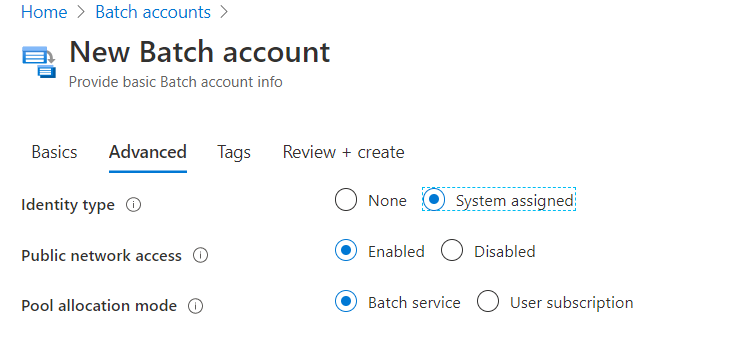
Dopo aver creato l'account, è possibile trovare un GUID univoco nel campo Id entità di identità nella sezione Proprietà . Il tipo di identità mostrerà System assigned.
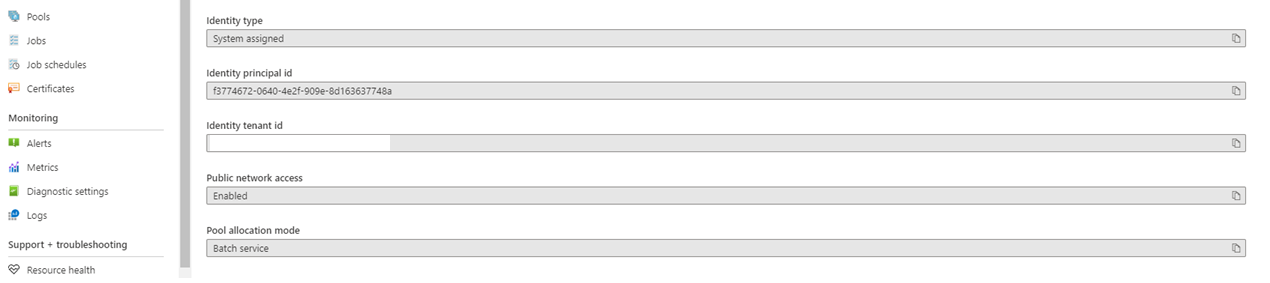
Questo valore è necessario per concedere a questo account Batch l'accesso all'insieme di credenziali delle chiavi.
Interfaccia della riga di comando di Azure
Quando si crea un nuovo account Batch, specificare SystemAssigned per il --identity parametro .
resourceGroupName='myResourceGroup'
accountName='mybatchaccount'
az batch account create \
--name $accountName \
--resource-group $resourceGroupName \
--locations regionName='West US 2' \
--identity 'SystemAssigned'
Dopo aver creato l'account, è possibile verificare che l'identità gestita assegnata dal sistema sia stata abilitata in questo account. Assicurarsi di prendere nota di PrincipalId, perché questo valore è necessario per concedere a questo account Batch l'accesso all'insieme di credenziali delle chiavi.
az batch account show \
--name $accountName \
--resource-group $resourceGroupName \
--query identity
Nota
L'identità gestita assegnata dal sistema creata in un account Batch viene usata solo per recuperare chiavi gestite dal cliente dall'insieme di credenziali delle chiavi. Questa identità non è disponibile nei pool di Batch. Per usare un'identità gestita assegnata dall'utente in un pool, vedere Configurare le identità gestite nei pool di Batch.
Creare un'identità gestita assegnata dall'utente
Se si preferisce, è possibile creare un'identità gestita assegnata dall'utente che può essere usata per accedere alle chiavi gestite dal cliente.
Per accedere all'insieme di credenziali delle chiavi, è necessario il valore ID client di questa identità.
Configurare l'istanza di Azure Key Vault
L'insieme di credenziali delle chiavi di Azure in cui vengono generate le chiavi deve essere creato nello stesso tenant dell'account Batch. Non è necessario trovarsi nello stesso gruppo di risorse o anche nella stessa sottoscrizione.
Creare un Azure Key Vault
Quando si crea un'istanza di Azure Key Vault con chiavi gestite dal cliente per Azure Batch, assicurarsi che la protezione eliminazione temporanea e eliminazione sia abilitata.
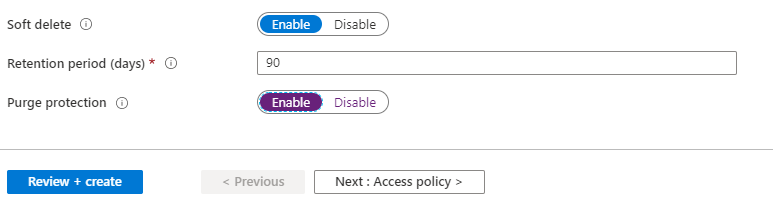
Aggiungere un criterio di accesso all'istanza di Azure Key Vault
Nella portale di Azure, dopo aver creato l'insieme di credenziali delle chiavi, in Criteri di accesso in Impostazione aggiungere l'accesso all'account Batch usando l'identità gestita. In Autorizzazioni chiave selezionare Ottieni, Eseguire il wrapping della chiave e annullare il wrapping della chiave.
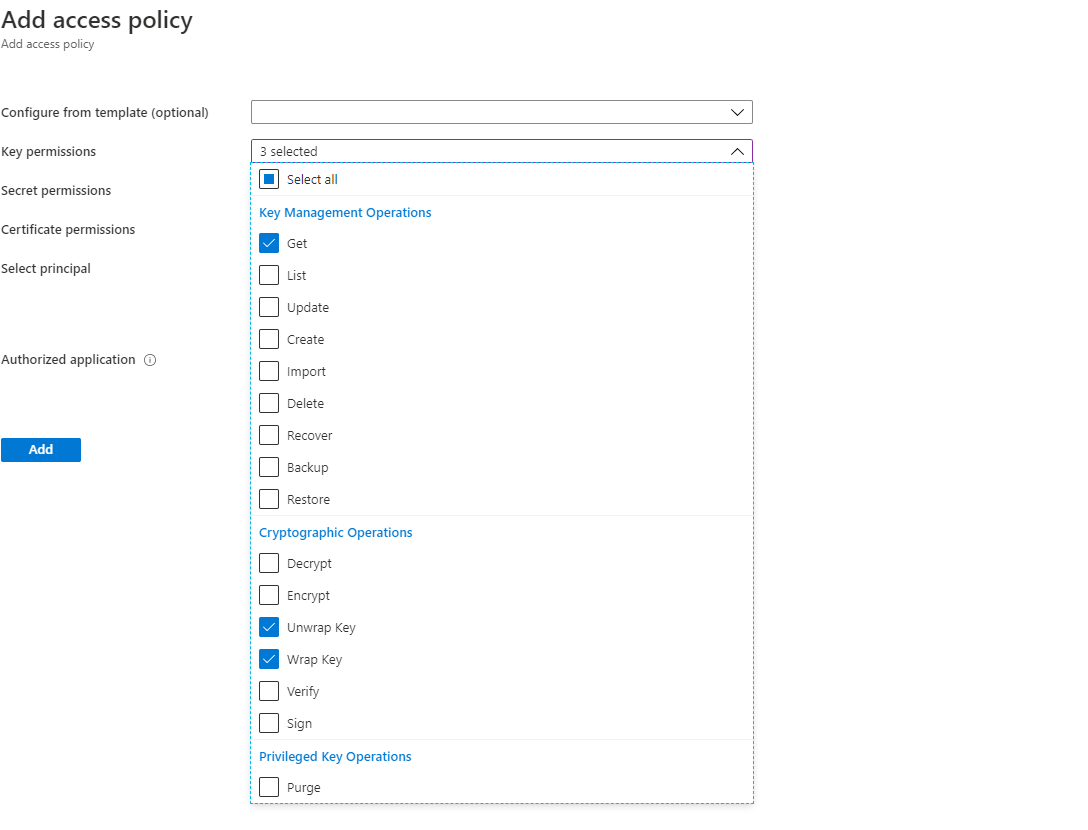
Nel campo Select (Seleziona) in Principal (Entità) compilare uno dei seguenti elementi:
- Per l'identità gestita assegnata dal sistema: immettere l'oggetto
principalIdrecuperato in precedenza o il nome dell'account Batch. - Per l'identità gestita assegnata dall'utente: immettere l'ID client recuperato in precedenza o il nome dell'identità gestita assegnata dall'utente.
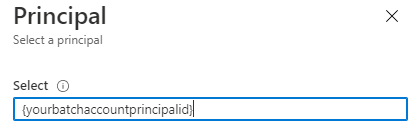
Generare una chiave in Azure Key Vault
Nella portale di Azure passare all'istanza di Key Vault nella sezione chiave, selezionare Genera/Importa. Selezionare il tipo di chiave per essere RSA e le dimensioni della chiave RSA in modo che siano almeno 2048 bit. EC I tipi di chiave non sono attualmente supportati come chiave gestita dal cliente in un account Batch.
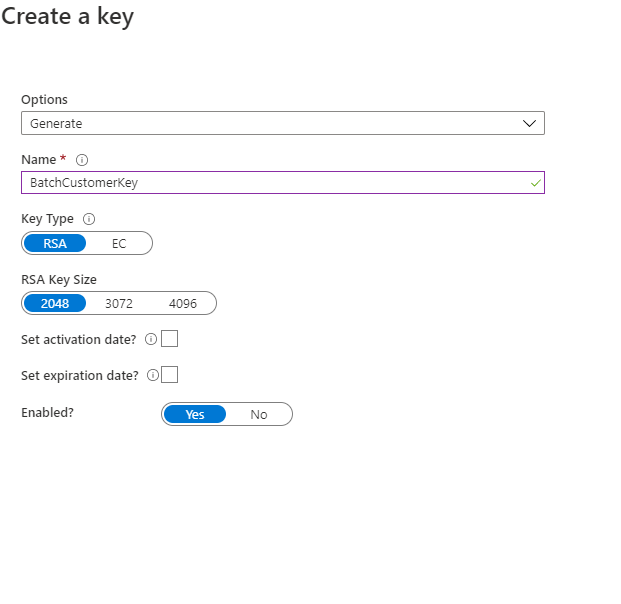
Dopo aver creato la chiave, fare clic sulla chiave appena creata e sulla versione corrente, copiare l'identificatore di chiave nella sezione delle proprietà. Assicurarsi che in Operazioni consentite eseguire il wrapping della chiave e della chiave di annullamento del wrapping sia selezionata.
Abilitare le chiavi gestite dal cliente in un account Batch
Ora che i prerequisiti sono soddisfatti, è possibile abilitare le chiavi gestite dal cliente nell'account Batch.
Portale di Azure
Nella portale di Azure passare alla pagina Account Batch. Nella sezione Crittografia abilitare la chiave gestita dal cliente. È possibile usare direttamente l'identificatore di chiave oppure selezionare l'insieme di credenziali delle chiavi e quindi fare clic su Selezionare un insieme di credenziali delle chiavi e una chiave.
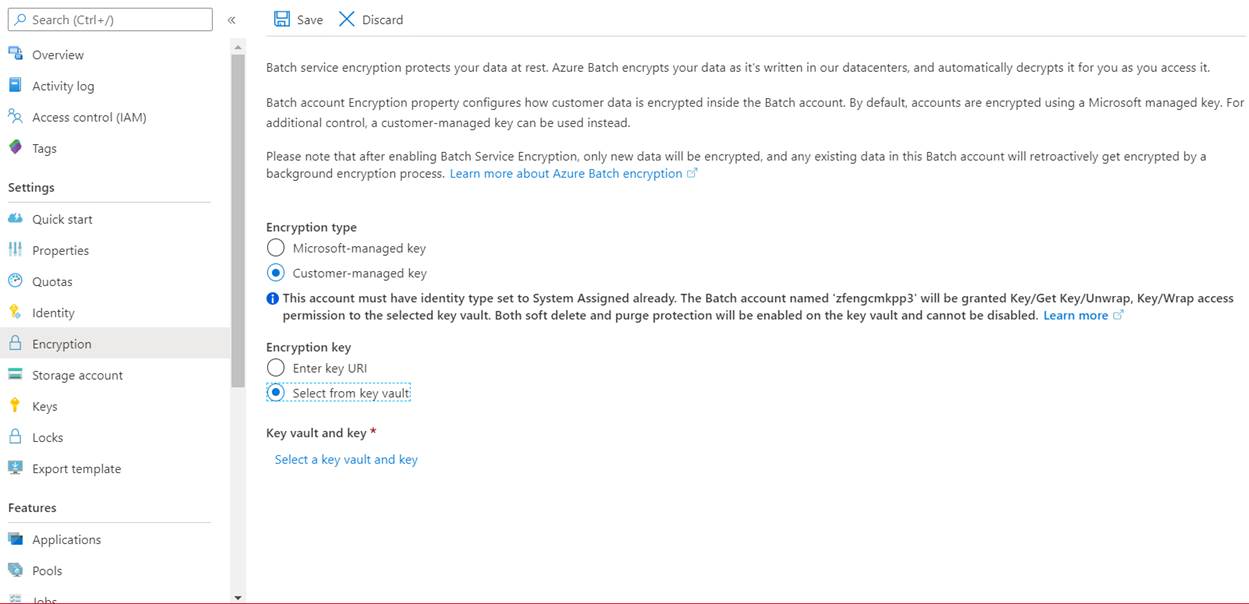
Interfaccia della riga di comando di Azure
Dopo la creazione dell'account Batch con l'identità gestita assegnata dal sistema e l'accesso a Key Vault viene concesso, aggiornare l'account Batch con l'URL {Key Identifier} nel keyVaultProperties parametro . --encryption-key-source Impostare anche su Microsoft.KeyVault.
az batch account set \
--name $accountName \
--resource-group $resourceGroupName \
--encryption-key-source Microsoft.KeyVault \
--encryption-key-identifier {YourKeyIdentifier}
Creare un account Batch con identità gestita assegnata dall'utente e chiavi gestite dal cliente
Ad esempio, usando il client .NET di gestione batch, è possibile creare un account Batch con un'identità gestita assegnata dall'utente e chiavi gestite dal cliente.
string subscriptionId = "Your SubscriptionID";
string resourceGroupName = "Your ResourceGroup name";
var credential = new DefaultAzureCredential();
ArmClient _armClient = new ArmClient(credential);
ResourceIdentifier resourceGroupResourceId = ResourceGroupResource.CreateResourceIdentifier(subscriptionId, resourceGroupName);
ResourceGroupResource resourceGroupResource = _armClient.GetResourceGroupResource(resourceGroupResourceId);
var data = new BatchAccountCreateOrUpdateContent(AzureLocation.EastUS)
{
Encryption = new BatchAccountEncryptionConfiguration()
{
KeySource = BatchAccountKeySource.MicrosoftKeyVault,
KeyIdentifier = new Uri("Your Key Azure Resource Manager Resource ID"),
},
Identity = new ManagedServiceIdentity(ManagedServiceIdentityType.UserAssigned)
{
UserAssignedIdentities = {
[new ResourceIdentifier("Your Identity Azure Resource Manager ResourceId")] = new UserAssignedIdentity(),
},
}
};
var lro = resourceGroupResource.GetBatchAccounts().CreateOrUpdate(WaitUntil.Completed, "Your BatchAccount name", data);
BatchAccountResource batchAccount = lro.Value;
Aggiornare la versione della chiave gestita dal cliente
Quando si crea una nuova versione di una chiave, aggiornare l'account Batch per usare la nuova versione. Seguire questa procedura:
- Passare all'account Batch in portale di Azure e visualizzare le impostazioni di crittografia.
- Immettere l'URI per la nuova versione della chiave. In alternativa, è possibile selezionare di nuovo l'insieme di credenziali delle chiavi e la chiave per aggiornare la versione.
- Salva le modifiche.
È anche possibile usare l'interfaccia della riga di comando di Azure per aggiornare la versione.
az batch account set \
--name $accountName \
--resource-group $resourceGroupName \
--encryption-key-identifier {YourKeyIdentifierWithNewVersion}
Suggerimento
È possibile ruotare automaticamente le chiavi creando un criterio di rotazione delle chiavi all'interno di Key Vault. Quando si specifica un identificatore di chiave per l'account Batch, usare l'identificatore di chiave senza versione per abilitare l'autorotazione con un criterio di rotazione valido. Per altre informazioni, vedere Come configurare la rotazione delle chiavi in Key Vault.
Usare una chiave diversa per la crittografia batch
Per modificare la chiave usata per la crittografia Batch, seguire questa procedura:
- Passare all'account Batch e visualizzare le impostazioni di crittografia.
- Immettere l'URI per la nuova chiave. In alternativa, è possibile selezionare Key Vault e scegliere una nuova chiave.
- Salva le modifiche.
È anche possibile usare l'interfaccia della riga di comando di Azure per usare una chiave diversa.
az batch account set \
--name $accountName \
--resource-group $resourceGroupName \
--encryption-key-identifier {YourNewKeyIdentifier}
Domande frequenti
- Le chiavi gestite dal cliente sono supportate per gli account Batch esistenti? No. Le chiavi gestite dal cliente sono supportate solo per i nuovi account Batch.
- È possibile selezionare dimensioni della chiave RSA superiori a 2048 bit? Sì, sono supportate anche le dimensioni della chiave RSA di
3072e4096i bit. - Quali operazioni sono disponibili dopo la revoca di una chiave gestita dal cliente? L'unica operazione consentita è l'eliminazione dell'account se Batch perde l'accesso alla chiave gestita dal cliente.
- Come ripristinare l'accesso all'account Batch se si elimina accidentalmente la chiave dell'insieme di credenziali delle chiavi? Poiché la protezione dall'eliminazione e l'eliminazione temporanea sono abilitate, è possibile ripristinare le chiavi esistenti. Per altre informazioni, vedere Ripristinare un insieme di credenziali delle chiavi di Azure.
- È possibile disabilitare le chiavi gestite dal cliente? È possibile impostare nuovamente il tipo di crittografia dell'account Batch su "Chiave gestita da Microsoft" in qualsiasi momento. In seguito è possibile eliminare o modificare la chiave.
- Come è possibile ruotare le chiavi? Le chiavi gestite dal cliente non vengono ruotate automaticamente a meno che la chiave non sia priva di versione con un criterio di rotazione delle chiavi appropriato impostato all'interno di Key Vault. Per ruotare manualmente la chiave, aggiornare l'identificatore di chiave a cui è associato l'account.
- Dopo aver ripristinato l'accesso quanto tempo sarà necessario per il funzionamento dell'account Batch? L'accesso all'account può richiedere fino a 10 minuti.
- Mentre l'account Batch non è disponibile, cosa accade alle risorse? Tutti i pool attivi quando l'accesso batch alla chiave gestita dal cliente andrà perso continuerà a essere eseguito. Tuttavia, i nodi in questi pool passeranno a uno stato non disponibile e le attività smetteranno di eseguire (e verranno riesecute). Una volta ripristinato l'accesso, i nodi diventano nuovamente disponibili e le attività vengono riavviate.
- Questo meccanismo di crittografia si applica ai dischi delle macchine virtuali in un pool di Batch? No. Per Servizi cloud pool di configurazione (deprecati), non viene applicata alcuna crittografia per il sistema operativo e il disco temporaneo. Per i pool di configurazione delle macchine virtuali, il sistema operativo e i dischi dati specificati vengono crittografati con una chiave gestita dalla piattaforma Microsoft per impostazione predefinita. Attualmente non è possibile specificare la propria chiave per questi dischi. Per crittografare il disco temporaneo delle macchine virtuali per un pool di Batch con una chiave gestita della piattaforma Microsoft, è necessario abilitare la proprietà diskEncryptionConfiguration nel pool di configurazione della macchina virtuale. Per gli ambienti altamente sensibili, è consigliabile abilitare la crittografia dei dischi temporanei ed evitare l'archiviazione di dati sensibili nei dischi del sistema operativo e dei dati. Per altre informazioni, vedere Creare un pool con crittografia dischi abilitata
- L'identità gestita assegnata dal sistema nell'account Batch è disponibile nei nodi di calcolo? No. L'identità gestita assegnata dal sistema viene attualmente usata solo per accedere ad Azure Key Vault per la chiave gestita dal cliente. Per usare un'identità gestita assegnata dall'utente nei nodi di calcolo, vedere Configurare le identità gestite nei pool di Batch.
Passaggi successivi
- Altre informazioni sulle procedure consigliate per la sicurezza in Azure Batch.
- Altre informazioni su Azure Key Vault.